
Apple Watch를 집 어딘가에서 벗었 기 때문에 분실했거나 체육관 사물함에서 미스터리하게 분실했기 때문에 Apple Watch를 찾을 수없는 몇 가지 기능이 있습니다. ).
Apple Watch를 찾는 데 필요한 사항
관련 : Apple Watch를 업데이트하여 OS 2.0.1 이상을 보는 방법
Apple Watch를 찾으려면 최신 소프트웨어와 약간의 준비 작업이 필요합니다. 무엇보다도 내 시계 찾기 기능을 활용하려면 iOS 10 이상 및 watchOS 3 이상을 실행해야합니다. (이전에 시계를 업데이트 한 적이없고 실행을 원하는 경우 여기에서 Apple Watch 업데이트 가이드 .)
또한 액세스 할 수있는 나의 시계 찾기 기능의 종류와 작동 범위는 사용중인 Apple Watch의 하드웨어 버전에 따라 제한됩니다. 모든 기능은 컴패니언 iPhone의 Bluetooth 범위 내에있는 한 모든 Apple Watch에서 작동하지만 Apple Watch Series 2에만 내장 Wi-Fi 및 GPS가있어 휴대폰이 멀리 떨어져 있어도 작동 할 수 있습니다.
관련 : 분실 한 iPhone, iPad 또는 Mac을 추적, 비활성화 및 지우는 방법
마지막으로, 우리는 이미 시계를 잃어 버렸고 공황 상태에 빠진 후이 기사를 읽고 있다면 이것이 얼마나 쓰라린 발견이 될지 완전히 이해합니다. 내 전화 찾기 기능 활성화 iPhone에서 Apple Watch가 페어링되었습니다. 미리 또는 기능에 액세스 할 수 없습니다. 하지만 걱정하지 마세요. 추가 설정은 없습니다. 나의 전화 찾기가 활성화 된 iPhone과 페어링 된 모든 Apple Watch는 자동으로 Apple Watch를 기기 목록에 추가합니다.
Apple Watch를 찾는 방법
최신 iOS 및 watchOS를 실행 중이고 나의 전화 찾기를 활성화했으며 (승차 할 때 Apple Watch를 자동으로 드래그) 이제 시계가 없습니다. 먼저 시계가 근처에있을 때 단순히 시계를 찾는 방법을 살펴본 다음 원격 잠금 및 초기화와 같은보다 과감한 조치를 취합니다.
기본 및 고급 기능에 모두 액세스하려면 페어링 된 장치에서 Watch 앱을 열고 다음과 같이 누락 된 시계를 선택하기 만하면됩니다.
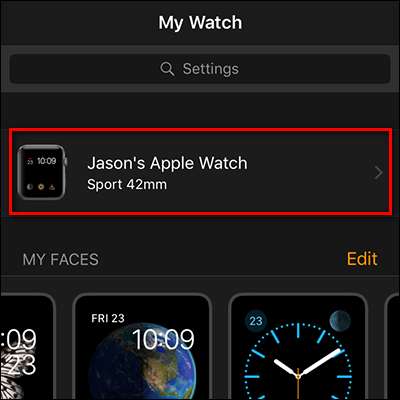
시계 메뉴에서 "i"추가 정보 아이콘을 클릭합니다.
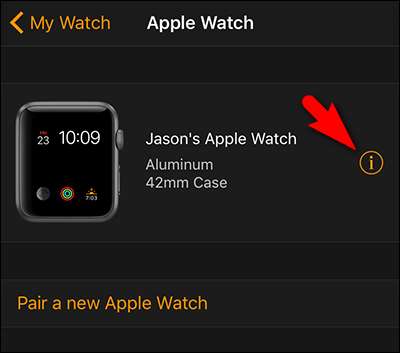
검색 프로세스를 시작하려면 "내 Apple Watch 찾기"를 선택하십시오.
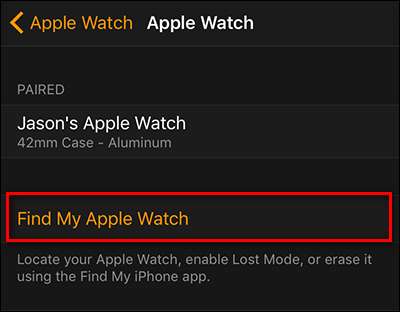
선택하면 휴대 전화의 "Find iPhone"앱으로 이동하며, 앱은 시계에 초점이 맞춰져 있습니다 (제외로 언제든지 Find iPhone 앱을 처음부터 사용하거나 로그인 할 수도 있습니다. icloud.com 웹 기반 로케이터를 사용하지만 Watch 앱을 사용하면 관련 메뉴로 바로 이동합니다.)
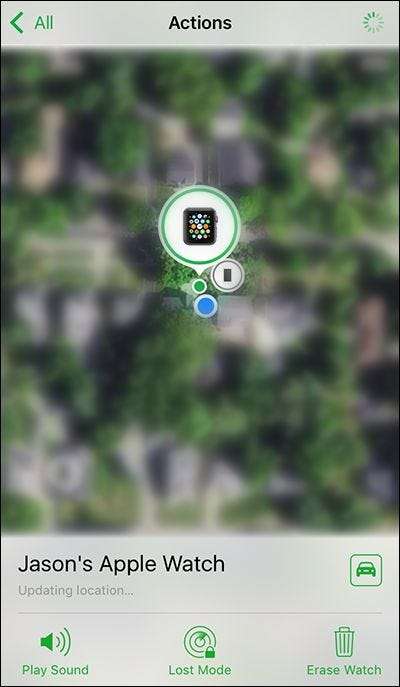
위치 메뉴에 대략적인 위치가있는 Apple Watch (휴대 전화가 시계에 연결되거나 Apple Watch Series 2 시계가 인터넷에 연결될 수있는 경우)가 표시됩니다. 때로는 이것으로 충분합니다. 시계가 거리에 주차 된 차에 앉아있는 것처럼 보이면 시계가 거리에 주차 된 차에 앉아있을 가능성이 높습니다. 그렇지 않은 경우 다른 옵션이 있습니다.
오디오 알림으로 휴대 전화 찾기
시계가 차 뒤쪽의 체육관에있는 것보다 더 많은 알림이 필요하다면 위의 스크린 샷 하단에 보이는 "사운드 재생", " Lost Mode”및“Erase Watch”.
관련 : Apple Watch 또는 iCloud를 사용하여 iPhone을 찾는 방법
"사운드 재생"기능은 시계를 잘못 놓은 경우에 유용하며 다음과 정확히 동일하게 작동합니다. 분실 한 iPhone을 찾을 수있는 Apple Watch의 기능 : 버튼을 누르면 시계에서 큰 소리가납니다. 시계에 표시된 아래 메시지와 함께 시끄러운 종소리가 계속 울리며,이를 찾아 "닫기"를 탭할 때까지 계속됩니다.
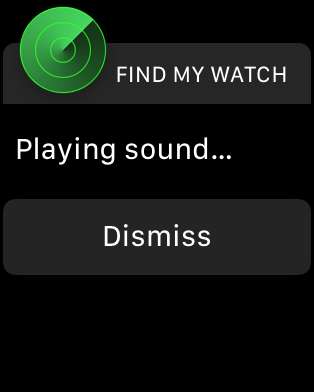
시계가 소파 쿠션에서 잃어버린 경우에는 경고하기에 충분합니다.
시계를 "분실"로 표시
시계에서 차임을 눌러도 검색 패턴이 좁혀지지 않는 경우 시계를 완전히 잃어버린 것으로 간주해야 할 때입니다. 이제 '분실 모드'를 탭하고 시계를 분실로 표시해야합니다. 그것을 누른 다음 "분실 모드 켜기"를 선택하십시오.
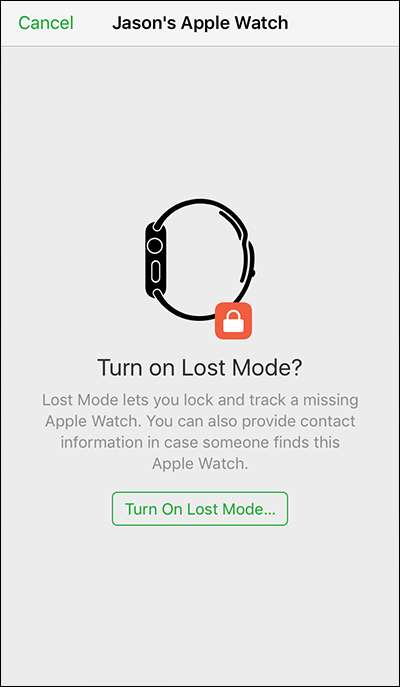
먼저 누락 된 Apple Watch에 표시 할 연락처 전화 번호를 입력하라는 메시지가 표시됩니다.
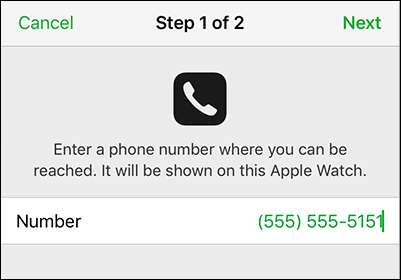
다음으로 제공된 미리 준비된 메시지를 사용하거나 자신의 메시지로 수정하라는 메시지가 표시됩니다. 이 메시지는 제공된 전화 번호와 함께 시계에 표시됩니다.
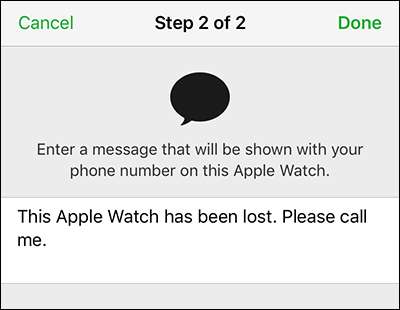
"완료"를 클릭하면 선택 사항이 저장되고 iCloud 네트워크에서 누락 된 시계로 전송을 시도합니다. 기본 화면으로 돌아 가면 전환 할 수있는 마지막 설정 인 이메일 알림이 있습니다. "찾을 때 알림"을 탭하면됩니다. Apple Watch의 상태에 대한 알림 이메일이 Apple 계정과 연결된 기본 이메일로 전달됩니다.
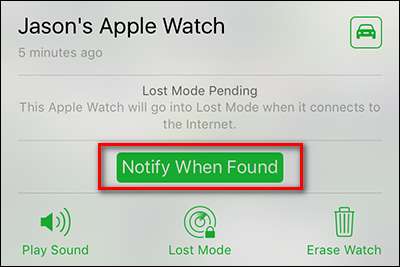
이러한 변경 후 블루투스 또는 Wi-Fi를 통해 시계에 도달 할 수있는 경우 누군가가 시계를 집는 것처럼 분실 된 것으로 표시되며 다음과 같은 메시지가 표시됩니다.

시계는 현재 또는 마지막으로 사용한 암호로만 잠금 해제 할 수 있습니다. 언제든지 "분실 모드"아이콘을 다시 탭하여 분실 모드 설정을 수정하거나 비활성화 할 수 있습니다. 다음 메뉴가 표시됩니다.
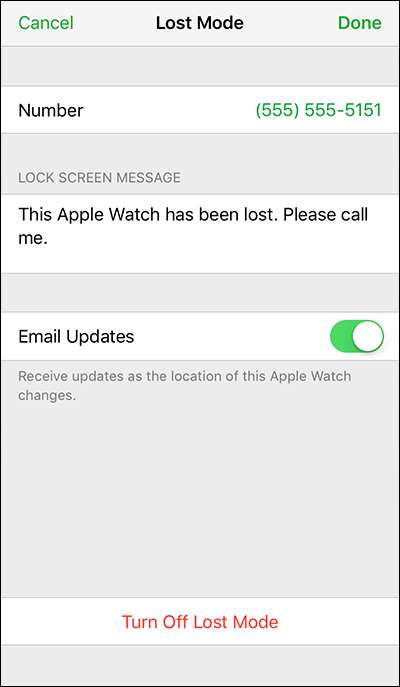
여기에서 번호, 메시지, 이메일 업데이트 수신 여부를 변경하고 분실 모드를 완전히 끌 수 있습니다. 찾기 기능 자체와 마찬가지로 이러한 변경 사항은 시계가 통신 범위를 벗어나면 적용되지 않습니다.
핵 옵션 : 시계 닦기
위성지도에서 Apple Watch를 볼 수 있지만 여전히 활성화되어 있지만 검색 할 수없는 정상 참작 상황이 있다고 가정 해 보겠습니다. 당신이 더 이상 그 지역에 있지 않거나 시계가 도시의 위험한 지역에 있고 당신이나 경찰이 그것을 회수하기 위해 위험을 감수하는 데 관심이 없을 수도 있습니다. 이유가 무엇이든, 원격으로 삭제하여 모든 개인 데이터를 제거 할 수 있습니다.
이렇게하려면 내 시계 찾기 인터페이스에서 "시계 지우기"라고 표시된 휴지통 아이콘을 탭합니다. 시계를 지울 것인지 확인하는 메시지가 표시됩니다.
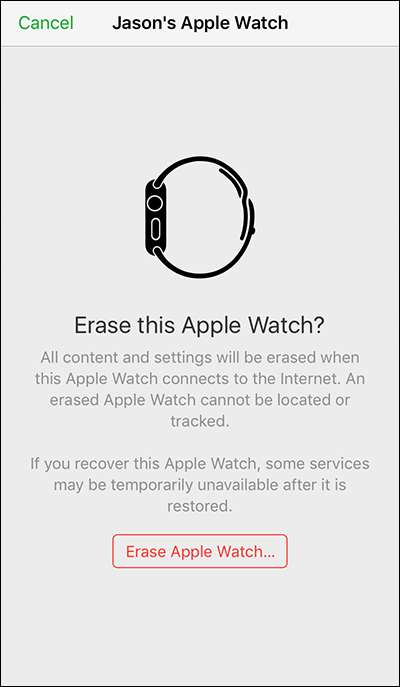
"Apple Watch 지우기"를 선택하면 암호를 입력하여 프로세스를 확인하라는 메시지가 다시 한 번 표시됩니다. 시계가 인터넷에 연결되는 즉시 원격으로 초기화되어 공장 상태로 돌아갑니다.
시계를 찾을 수없는 경우 어떻게 되나요?
이상적으로는 시계를 찾을 수 있습니다. 이상적으로는 결코 다시는 볼 수 없을 것입니다. 지도에 글씨 나 이메일 알림이 너무 많이 표시되지 않더라도 두 가지를 알면 안심할 수 있습니다. 첫째 : 시계를 초기화 할 수 없더라도 시계의 데이터는 여전히 암호화되어 있으며, 암호를 사용하면 시계를 찾은 사람이 시계에 액세스 할 수 없습니다 (또는 시계를 가져 오기 위해 iPhone과 페어링 할 수 없습니다. 데이터 꺼짐).
둘째, 모든 Apple Watch 활성화는 원래 페어링 된 휴대폰에 고정되어 있습니다 (해당 시계 및 휴대폰 소유자가 명시 적으로 해방하지 않는 한). 시계를 잃어 버리는 것은 재미가 없지만, 체육관의 멍청이가 시계를 들어 올려도 전혀 가치가 없다는 것을 알기 때문에 안심할 수 있습니다. 도난당한 Apple Watch는 다른 iPhone과 페어링 할 수 없습니다.
마지막으로,이 기사를 읽고 있다면 (시계가 여전히 손목에 단단히 부착되어 있기 때문에) 잠시 시간을내어 시계의 암호를 설정하고 나의 iPhone 찾기를 활성화하십시오. 소파 나 소매치기의 솜씨있는 손이 시계를 훔치는 곳에 오면 어느 정도 의지 할 수 있습니다.







